- 系统
- 教程
- 软件
- 安卓
时间:2020-08-04 来源:u小马 访问:次
如何开启Win10系统颜色滤镜功能?WIN10功能足够强大,有许多平时我们没有使用到但是对于部分朋友却很重要的功能没有引起我们的注意,比如系统的“颜色滤镜”就能给色盲朋友带来很大方便。那么在Win10系统中该如何开启Win10颜色滤镜功能呢?下面小编就来为大家介绍一下Win10系统开启颜色滤镜功能的方法,希望大家会喜欢。
开启Win10系统颜色滤镜的方法:
1、首先对于左下角的开始菜单中的设置功能进行打开。
2、然后在打开的设置中,找到【轻松使用】的选项。
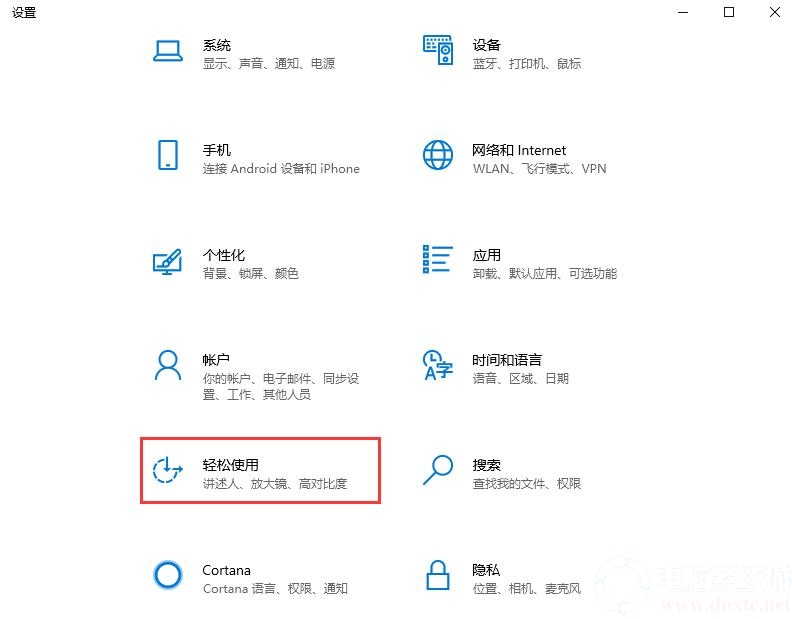
3、然后在打开的窗口左侧你可以看到一个颜色滤镜的效果,点击该选项。
4、然后你可以在右侧点击打开颜色滤镜的开关;

5、打开之后,你可以在下面的设置使用何种颜色滤镜,反转、灰度、红绿黄蓝设置等等。
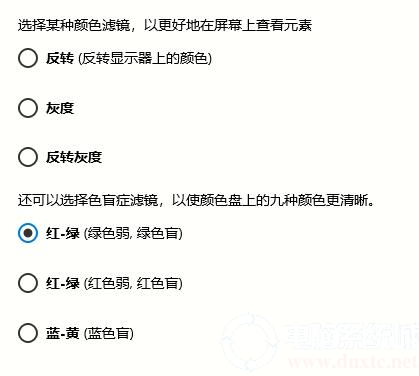
以上介绍的内容就是关于Win10系统开启颜色滤镜功能的方法,不知道大家学会了没有,如果你也遇到了这样的问题的话可以小编的方法自己尝试一下,希望可以帮助大家解决问题,谢谢!!!想要了解更多的Windows10技巧请关注Win10镜像官网~~~~





